Azure Sanal makineleri yönetmek ve çalıştırmak bazen zor olabilir. Yama yönetimi, yapılandırma yönetimi, agent tabanlı komut dosyası oluşturma, otomasyon, SSH / RDP bağlantısı, Ansible, Chef ve Puppet gibi DevOps araçlarının desteği dahil olmak üzere VM’lerimizi yönetmek ve güvence altına almamıza yardımcı olacak kapsamlı araçlar Microsoft tarafından sunulmakta. Ancak birçoğumuz, bazen sorunların teşhis edilmesi ve düzeltilmesi için bu araçların yeterli olmadığını kanısına zaman zaman varıyoruz. Belki de yapılan bir değişiklik Linux’ta hata ile sonuçlandı ve bunu düzeltmek için bağlanamamız gerekti yada bcdedit ile bir değişiklik yaptık Windows’u garip bir önyükleme haline getirdik. Windows veya Linux sunucularımız açılış sırasında hata ile karşılaştı ve direk bir erişim yapmamız gerekiyor. İşte bu tarz sorunları gidermek için artık, doğrudan seri tabanlı erişimle hata ayıklayabilir ve bu sorunları en küçük çabalarla düzeltebiliriz. Sanki Azure veri merkezindeki sunucumuza takılı bir klavye ile evimizin rahatlığındaymışız gibi bağlanmanın keyfini çıkarmaya başlayabiliriz.
Sanal Makineler için Seri Konsol kullanımı şu an için tüm küresel bölgelerde mevcut.Seri Konsolu’na nasıl erişeceğiniz hakkında daha fazla bilgi ve hızlı bir video için aşağıdaki linkten faydalanabilirsiniz. https://github.com/Microsoft/azserialconsole/blob/master/Azure-virtual-machine-serial-console.md#accessing-serial-console-for-windows
Seri Konsol desteği, Linux VM’lerine varsayıla olarak geliyor. Bu özellik mevcut image’larda değişiklik yapılmasını gerektirmeden, çalışmaya başlamanıza olanak sağlıyor. Ancak, Windows VM’leri etkinleştirmek için birkaç ek işlem yapılması gerekmekte Şimdi bu birkaç işlemin nasıl yapıldığına bakalım.
Mevcut Azure sanal makinemin özelliklerine geliyorum ve Support + Troubleshooting bölümünden seri konsol ile erişmek için Serial Console (Preview) tıklıyorum.
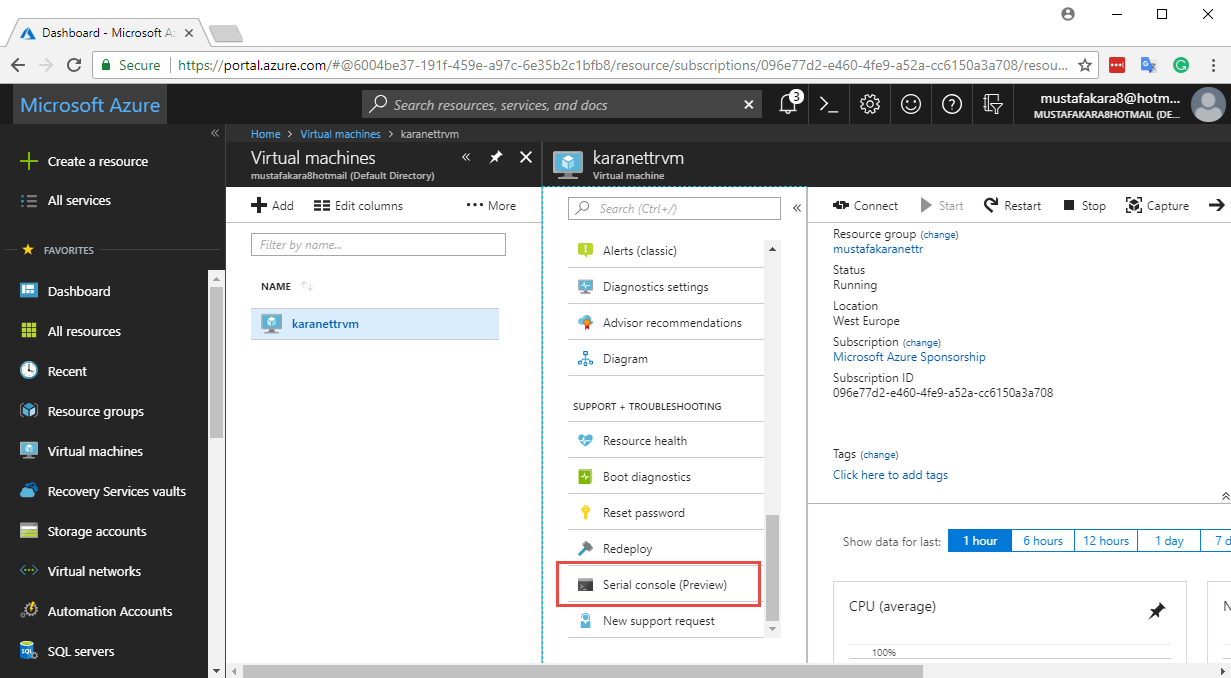
Çok kısa bir süre sonra hata alıyorum ve seri konsol erişimi için bir kaç ayarı yapmam gerektiğini anlıyorum. Bunlardan ilki bu sanal makinede boot diagnostics’in aktif olmadığı ve enable etmem gerektiği.
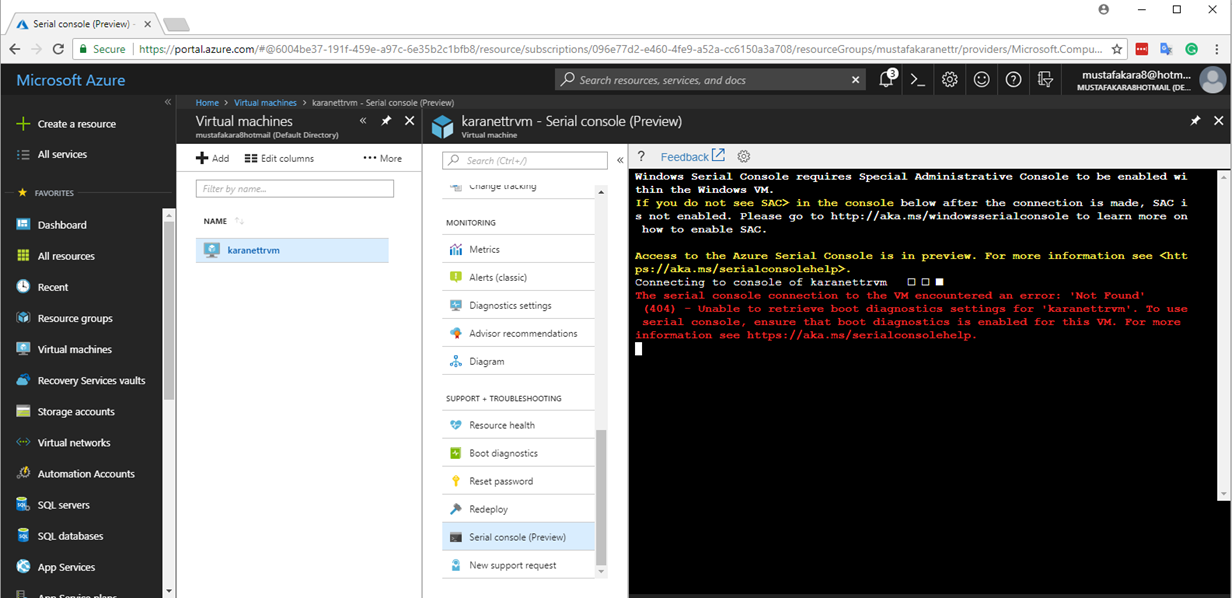
Boot diagnostics’i enable etmek için yine Support + Troubleshooting bölümünden Boot diagnostics’e geliyorum kırmızı ile çerçevelediğim alana basıyorum.
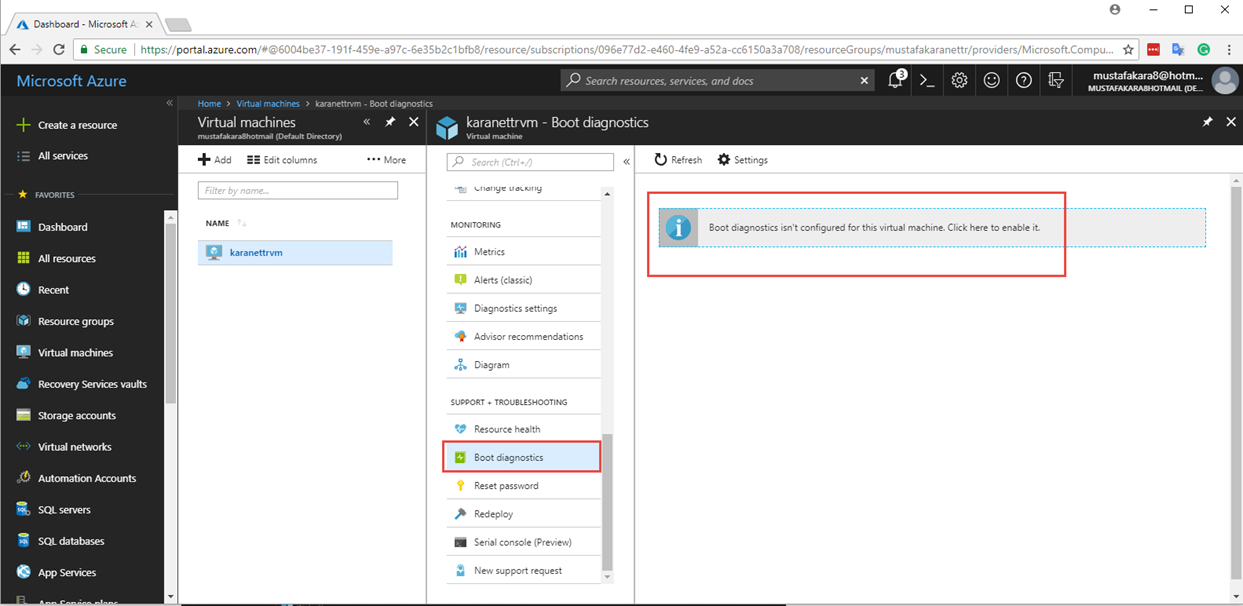
Açılan pencereden status’u On ve kayıtların saklanması için storage account’u belirtiyorum.
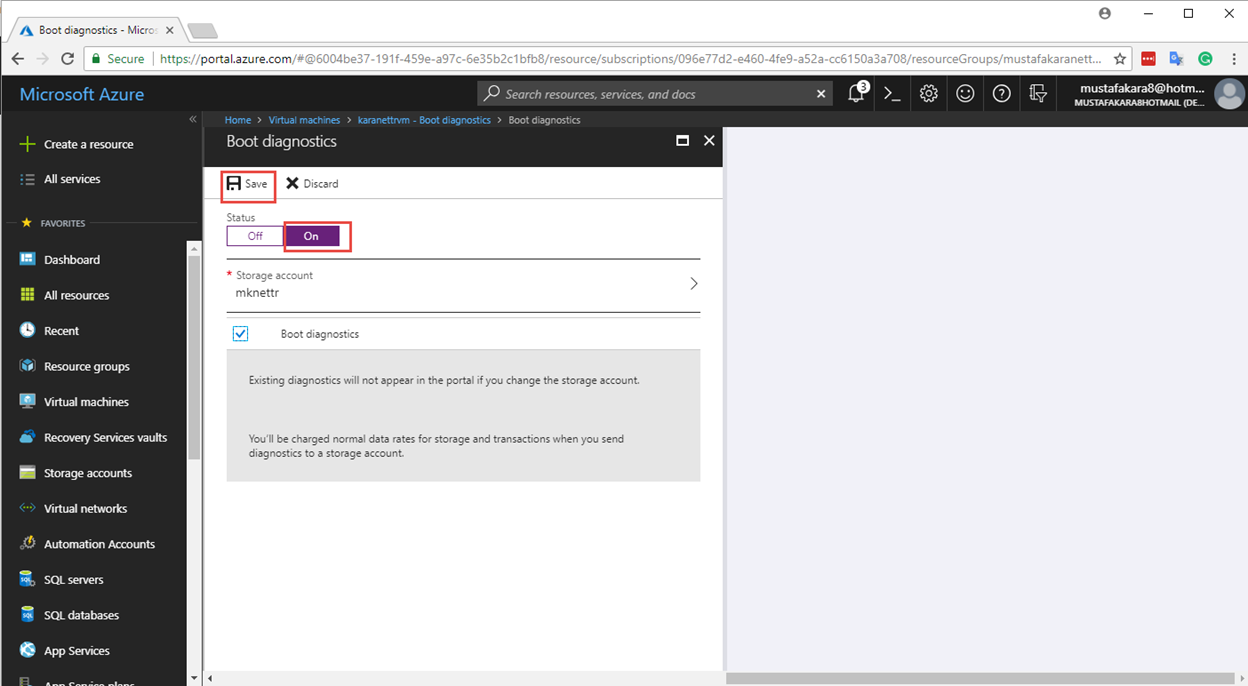
Tekrar Serial Console alanına dönüyorum ama halen SAC komut satırına düşmediğimi görüyorum. Bu demek ki birkaç ayar daha yapmam lazım.
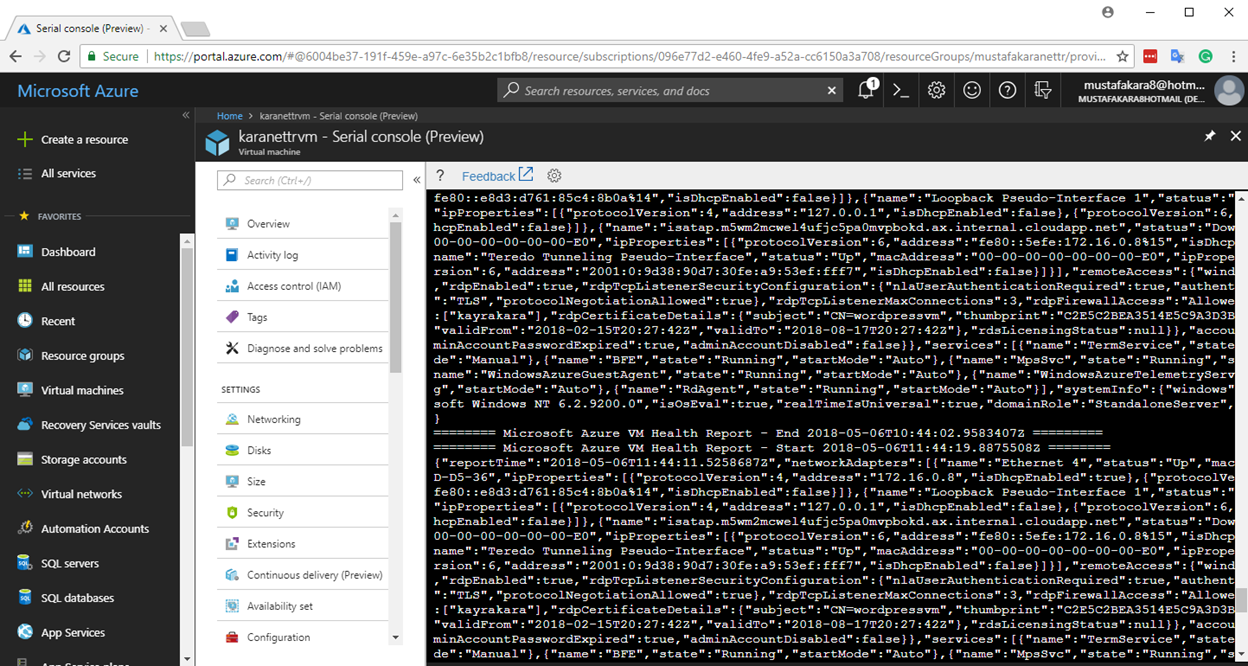
Azure üzerinde VM’ime RDP bağlantısı ile erişiyorum ve administrator olarak komut satırını açıyorum. Aşağıdaki komutları yazıyorum, sonra sunucumu restart ediyorum.
- bcdedit /ems {current} on
- bcdedit /emssettings EMSPORT:1 EMSBAUDRATE:115200

Sunucum yeniden başladıktan sonra artık SAC komut satırı karşıma geliyor J
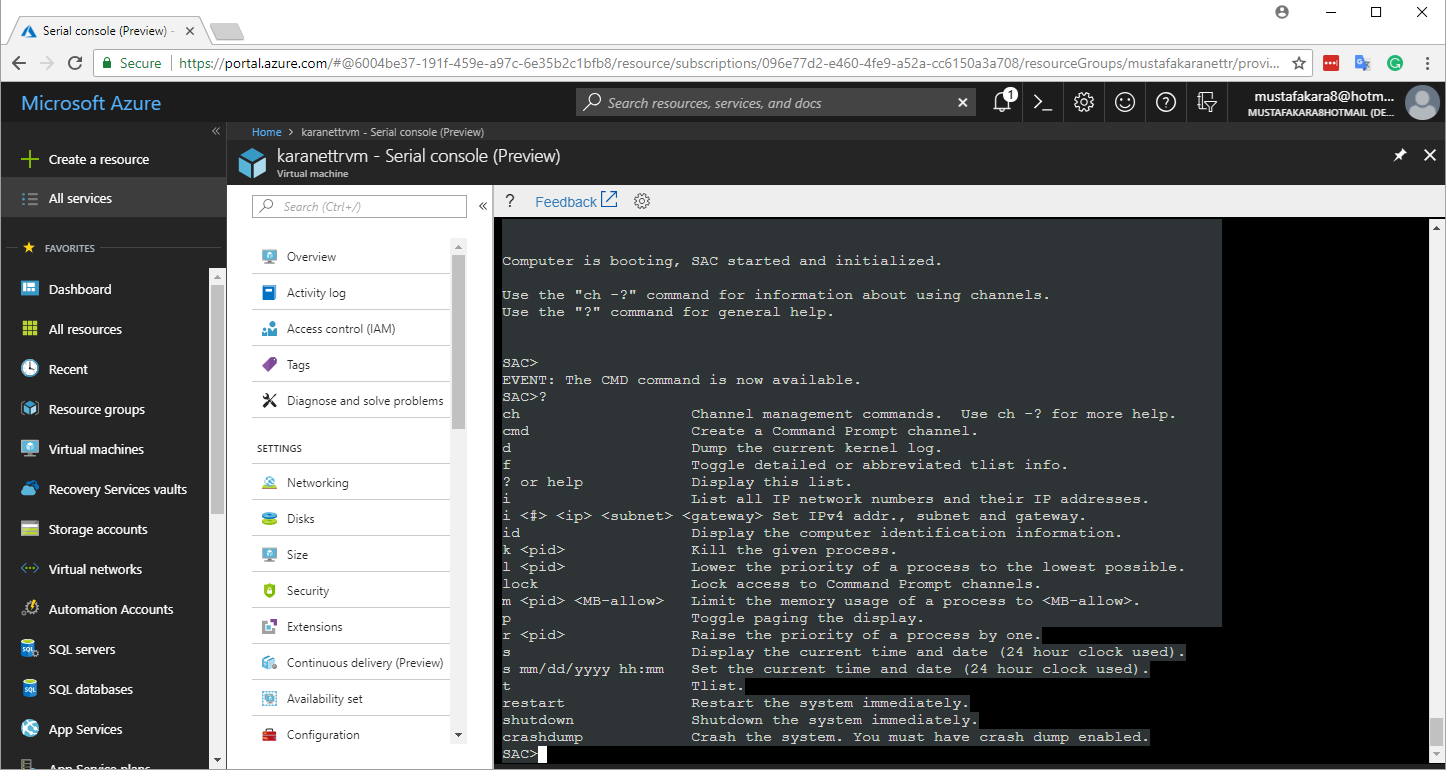
Özellikle dünyanın bir uçunda yer alan veri merkezindeki sanal makineye seri konsol atmak gerçekten çok heyecan verici ve inanılmaz. Umarım hiç sorun yaşamazsınız ama yaşadığınız zamanda benim bu makalem sizlere yardımcı olur.
Bir başka Azure yazısında görüşmek üzere.
Ka®a
 ;?>
;?>